MSI Optix MAG322CQR [11/33] Установка монитора на подставку
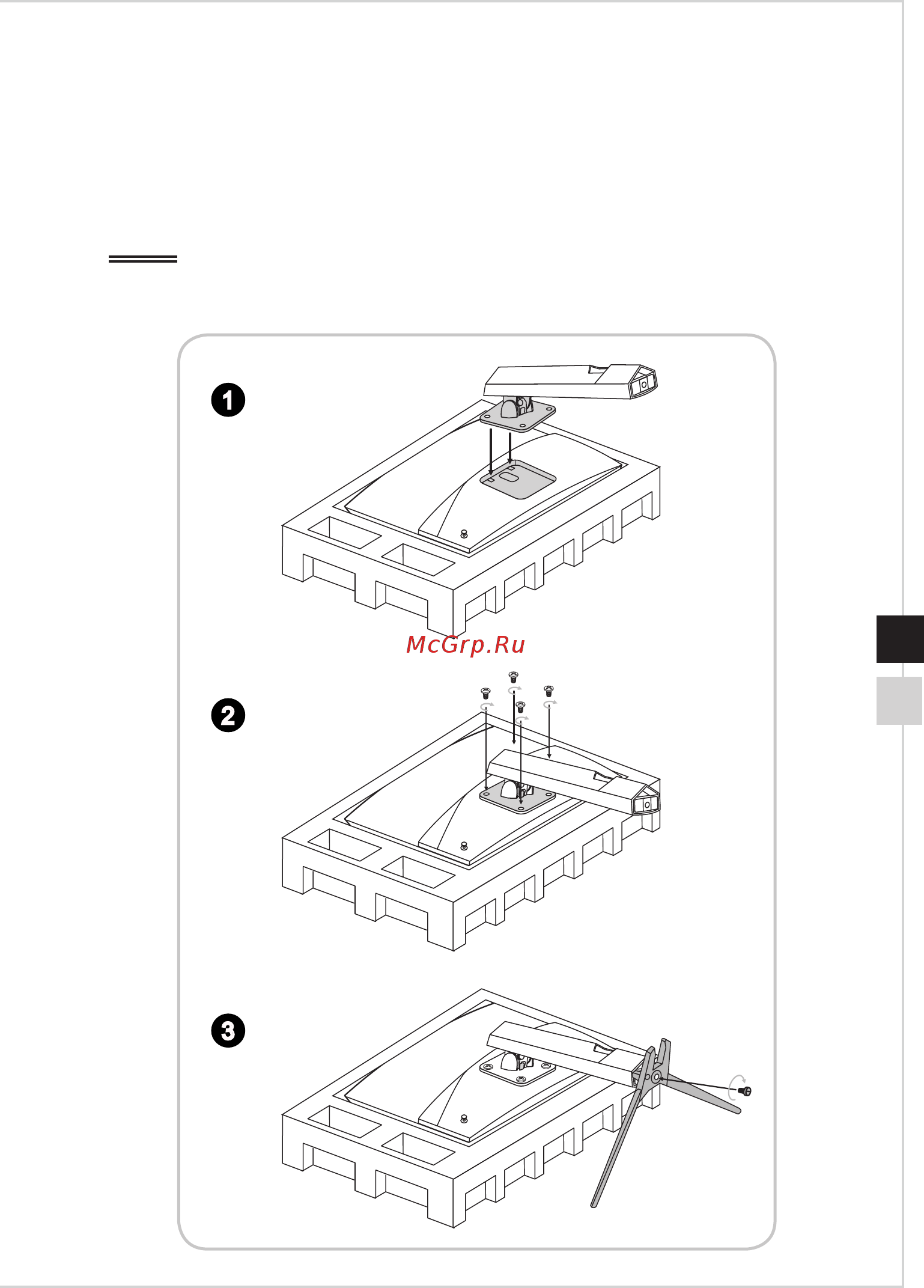
Начало работы
1-31-2
Установка монитора на подставку
1� Вставьте подставку в монитор.
2� Зафиксируйте подставку винтами.
3� Присоедините основание к подставке и зафиксируйте его винтами.
Важно
Чтобы не поцарапать экран, кладите монитор на мягкую поверхность экраном
вниз.
3
2
1
Содержание
- Мониторы 1
- Серия optix 1
- Iii ii 2
- Начало работы 1 1 2
- Приложение a 1 2
- Содержание 2
- Экранное меню 2 1 2
- Iii ii 3
- Журнал изменений 3
- Техническая поддержка 3
- Уведомление об авторских правах и товарных знаках 3
- Безопасное использование монитора 4
- Предисловие 4
- Предисловие 5
- Vii vi 6
- Соответствие стандартам ce 6
- Соответствие стандартам fcc по уровню радиопомех для устройств класса в 6
- Vii vi 7
- Директива weee 7
- Информация о химических веществах 7
- Начало работы 9
- Комплектация 10
- Установка монитора на подставку 11
- Настройка положения экрана 12
- Обзор монитора 13
- Подключение монитора к пк 15
- Pb 1 8 16
- Винты для крепления монитора на стену 16
- Экранное меню 17
- Джойстик навигации 18
- Джойстик навигации это удобное средство навигации по экранному меню монитора 18
- Настройка экранного меню 18
- Настройки по умолчанию для джойстика навигации 18
- Настройка экранного меню 19
- Настройка экранного меню 20
- Пользователи могут настроить кнопки быстрого вызова функций по своему вкусу ниже представлены варианты настроек для джойстика навигации 20
- H игры 21
- Для открытия экранного меню нажмите центральную кнопку джойстика затем используйте кнопки вверх вниз влево и вправо чтобы выбрать нужный параметр 21
- Изменение настроек с помощью джойстика навигации 21
- Настройка экранного меню 21
- Настройка экранного меню 22
- H профессиональный 23
- Настройка экранного меню 23
- H изображение 24
- H источник сигнала 24
- Настройка экранного меню 24
- H кнопка навигации 25
- H настройка 25
- Настройка экранного меню 25
- Настройка экранного меню 26
- Приложение 27
- A 3 a 2 28
- Технические характеристики 28
- A 3 a 2 29
- A 5 a 4 30
- Поддерживаемые режимы изображения 30
- A 5 a 4 31
- Изображение имеет неправильный размер или расположено не по центру экрана 31
- На экране монитора видны полосы или мерцание 31
- Не работает автоматическая настройка при подключении монитора по принципу plug and play 31
- Не светится индикатор питания 31
- Отсутствует изображение 31
- Пиктограммы шрифты или все изображения являются 31
- Смазанными или имеют цветовые дефекты 31
- Устранение неполадок 31
- Приложение к руководству пользователя 32
- Приложение к руководству пользователя 33
- Уважаемый пользователь спасибо что выбрали монитор 33
Похожие устройства
- HP 24fh (4HZ37AA) Инструкция по эксплуатации
- Acer Aspire 5 A514-54-34M8 NX.A22ER.004 Инструкция по эксплуатации
- Acer Aspire 5 A514-54-58T9 NX.A22ER.005 Инструкция по эксплуатации
- Acer Aspire 5 A515-56-56J0 NX.A16ER.001 Инструкция по эксплуатации
- Inoi 2 (2019) Black Инструкция по эксплуатации
- Lenovo IdeaPad L340-17IRH Gaming (81LL00KLRU) Инструкция по эксплуатации
- Lenovo IdeaPad L340-15IRH Gaming (81LK01P2RU) Инструкция по эксплуатации
- Geozon Heart Rate Black (G-SM09BLK) Инструкция по эксплуатации
- Geozon Fit Plus Red (G-SM14RED) Инструкция по эксплуатации
- Acer Extensa EX215-51KG-5358 NX.EFQER.00W Инструкция по эксплуатации
- Acer Extensa EX215-51KG-57NJ NX.EFQER.00Z Инструкция по эксплуатации
- HP 15-da3027ur 249Y5EA Инструкция по эксплуатации
- HP 15-db1274ur 24D42EA Инструкция по эксплуатации
- HP 15s-eq1163ur 22Q11EA Инструкция по эксплуатации
- HP 15s-eq1164ur 22Q36EA Инструкция по эксплуатации
- HP 15s-fq1081ur 22Q46EA Инструкция по эксплуатации
- HP 15s-fq2025ur 316G7EA Инструкция по эксплуатации
- HP 24fw (4TB29AA) Инструкция по эксплуатации
- HP 24mq (1F2J8AA) Инструкция по эксплуатации
- HP ProBook 440 G7 8VU43EA Инструкция по эксплуатации
Скачать
Случайные обсуждения
![MSI Optix MAG322CQR [11/33] Установка монитора на подставку](/img/pdf.png)